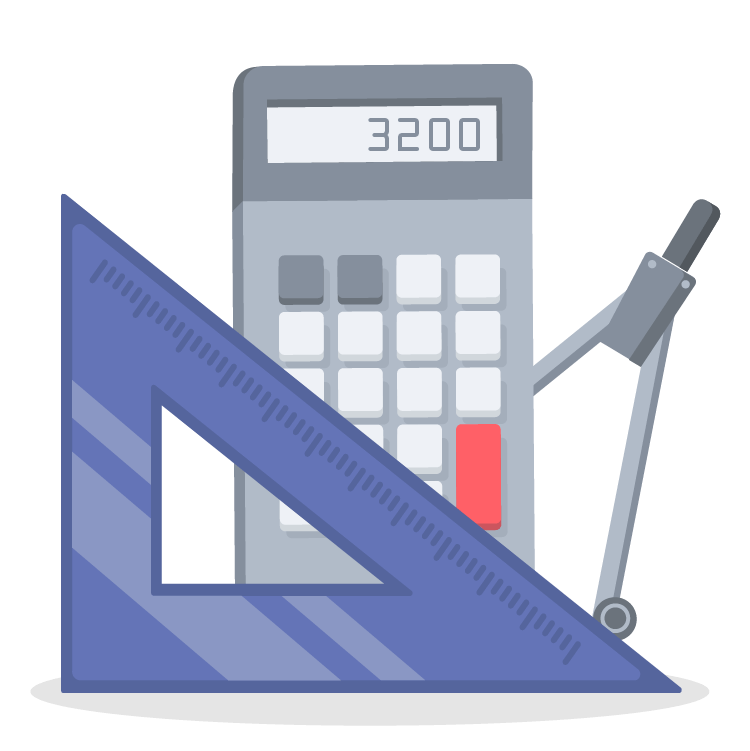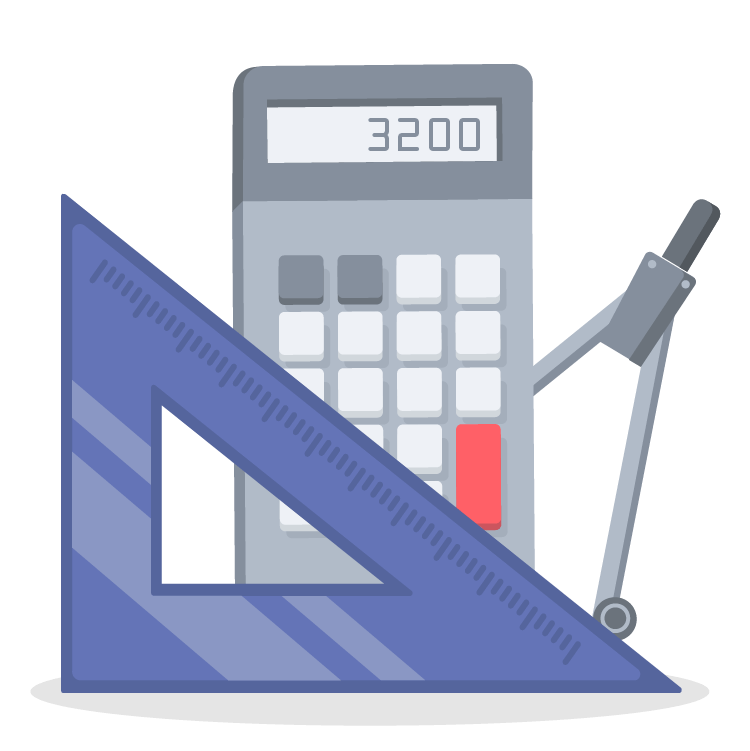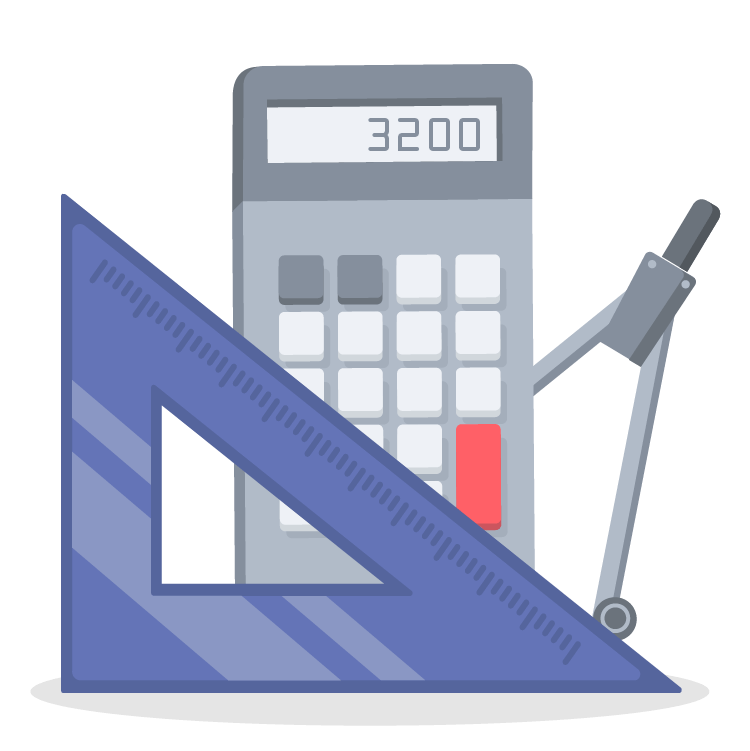<p><!-- x-tinymce/html --></p>
<p><em>Tu es maintenant un travailleur autonome ou pigiste! Tu as décroché ta première prestation pour un client et tu es prêt à envoyer ta toute première facture professionnelle. Félicitations! Mais, par où commencer? Qu’est-ce qu’on devrait retrouver sur ta facture afin qu’elle soit légale? Comment faire pour qu’elle reflète ton image de marque et qu’elle ait une présentation professionnelle et cohérente avec ton activité? Momenteo t’a préparé un article sur tout ce dont tu devrais savoir au sujet de la création de ta première facture.</em><br />
</p>
<h3>Est-ce obligatoire de faire une facture?</h3>
<p>Oui. Comme expliqué dans notre article <a href="https://fr.momenteo.com/blogue/pourquoi-estil-toujours-important-de-faire-une-facture" target="_blank">Pourquoi est-il toujours important de faire une facture</a>, il s’agit d’un document légal transactionnel reliant le vendeur et l’acheteur. Un peu comme le contrat de service, cela facilite le paiement, car les deux parties savent quel montant est à payer, ce qui est essentiel surtout quand on facture en tant que pigiste ou travailleur autonome, et permet aussi de garder un portrait clair de vos échanges en cas de litige. L’émission d’une facture est obligatoire selon la loi et doit être émise après la vente d’un bien ou d’un service sans délai. Les factures sont aussi là pour vous aider à suivre vos ventes et vos finances.</p>
<h3>Les éléments qu’on devrait retrouver sur ta facture</h3>
<p>Commençons par le début: qu’est-ce qui devrait se retrouver sur ta facture pour qu’elle soit légale? Nous sommes allés sur le site de <a href="https://www.revenuquebec.ca/fr/entreprises/taxes/tpstvh-et-tvq/perception-de-la-tps-et-de-la-tvq/preparation-des-factures/" target="_blank">Revenu Québec</a> pour avoir l’information la plus à jour possible. Voici un résumé de ce que nous avons trouvé:</p>
<ul>
<li>
<p><strong>Nom du fournisseur ou de l’entreprise</strong><br />
Bref, la personne qui crée la facture et qui attend de recevoir un paiement à la suite de la vente d’un produit ou d’un service. Il est aussi recommandé d’afficher l'adresse de votre entreprise.</p>
</li>
<li>
<p><strong>Date de la facture</strong><br />
Le moment où la facture est créée tout simplement. C’est souvent aussi à partir de ce moment que commence le délai que le client a pour payer sa facture.</p>
</li>
<li>
<p><strong>Montant total de la facture</strong><br />
Le montant que le client doit payer pour la prestation réalisée, en fonction du prix convenu ou du temps facturé dans le cadre de ton activité professionnelle.</p>
</li>
<li>
<p><strong>Montant de taxe applicable</strong><br />
Le montant des taxes (TVQ pour le Québec et TPS pour le Canada) doit apparaître sur la facture. À noter que si ton entreprise fait pour moins de 30 000$ de ventes par année, tu n'es pas obligé de facturer les taxes.</p>
</li>
<li>
<p><strong>Numéros d’inscription aux fichiers de la TPS et TVQ</strong><br />
S’il s’agit d’une facture de plus de 30$, tu dois ajouter tes numéros d’inscription à la TPS et TVQ si ton entreprise est inscrite aux taxes.</p>
</li>
<li>
<p><strong>Description détaillée de la prestation, du service ou du produit fourni</strong><br />
Quel produit ou quel service a été vendu? Quelle quantité? Quel est le prix à l'unité? Ta facture devrait comprendre une description qui permet de reconnaître le bien ou le service vendu.</p>
</li>
<li>
<p><strong>Les coordonnées du client qui reçoit le produit ou le service</strong><br />
S’il s’agit d’une facture d’un commerce (par exemple une épicerie), on n’y retrouvera pas les coordonnées du client. Toutefois, en tant que pigiste ou travailleur autonome, tu dois inclure ces éléments sur ta facture.</p>
</li>
<li>
<p><strong>Modalités de paiement</strong><br />
Voici un autre élément pour les entrepreneurs et les travailleurs autonomes: pense à afficher les modalités de paiement sur ta facture. Cela sera un rappel pour indiquer à ton client quand il doit te payer. Par exemple, tu peux inscrire que le paiement est dû dans les 30 jours suivant la réception de ladite facture.</p>
</li>
</ul>
<p>Heureusement, il existe de nombreux outils en ligne pour t'aider à concevoir des factures qui répondront à tes besoins de pigiste. Que ce soit un simple document Excel ou notre logiciel de facturation, l'important est de trouver un logiciel qui te permettra de gagner du temps tout en suivant ta comptabilité de près.</p>
<h3>Créer ta première facture dans Momenteo</h3>
<p>Souhaites-tu créer une facture à l’allure professionnelle? Pourquoi ne pas passer par Momenteo? Avec notre logiciel de facturation simple à utiliser, tu pourras créer, envoyer et suivre tes factures, même sans connaissances comptables avancées. Voici comment faire.</p>
<h3>1- Entre ton nom d’entreprise et adresse de facturation</h3>
<p>Dans les paramètres, clique sur Factures. Remplis ensuite la section À propos de vous et Adresse de facturation. Sous Taxes, tu peux ajouter tes identifiants de taxe qui apparaîtront sur la facture.</p>
<h3>2- Ajoute ton client </h3>
<p>Dans l’onglet à gauche, clique sur Contacts. Ajoute ensuite ton client en ajoutant ses coordonnées (nom, entreprise, adresse, courriel, numéro de téléphone). C’est à cet endroit que tu peux afficher des notes concernant ce client, mais aussi retrouver les états de compte.</p>
<h3>3- Entre ton travail dans le calendrier</h3>
<p>Pour entrer un travail, une dépense, un temps ou un déplacement, tu n’as qu’à cliquer sur une date du calendrier. Choisis ton client, l’élément de facturation (le travail effectué), le taux horaire, la quantité et une petite description du travail. Une fois cela fait, on peut transformer ce travail en facture.</p>
<h3>4- Ajoute ton logo</h3>
<p>Clique sur l’avatar en haut à gauche sur la page du calendrier pour ajouter ton logo dans le système. Momenteo ajoutera ton logo à tes factures, mais utilisera aussi ses couleurs pour proposer différents modèles de facture.</p>
<h3>5- Créer ta facture</h3>
<p>Lorsque tu as plusieurs éléments de facturation ou que tu es tout simplement prêt à créer ta facture, clique sur l’onglet Facturation à gauche. Tu trouveras les éléments à facturer dans une nouvelle facture sous la colonne Factures à préparer. Clique sur Créer la facture et confirme les éléments à afficher sur la facture. </p>
<p><strong>Étape 1: Préparation</strong><br />
Confirme tous les éléments de l’étape de préparation de ta facture: le numéro de la facture, la date, le délai de paiement, les taxes et les travaux à facturer. Si tout est conforme, clique sur le bouton Sauvegarder pour passer à l’étape suivante.</p>
<p><strong>Étape 2: Design</strong><br />
C’est à cette étape que tu peux personnaliser ta facture dans notre logiciel. Clique sur le bouton Design en haut. Tu pourras alors essayer nos divers modèles de factures pour les entreprises, changer les couleurs et polices, ainsi que l’emplacement de ton logo. C'est aussi à cette étape qu'il est possible de choisir les modalités et ajouter une note. Tu peux créer différents modèles au besoin.</p>
<p><strong>Étape 3: Envoi</strong><br />
Tu n’as qu’à cliquer sur le bouton Envoyer la facture pour envoyer ta facture à ton client. Au besoin, tu peux aussi décider de t'envoyer une copie, ajouter des destinataires, joindre des documents comme <a href="https://fr.momenteo.com/blogue/limportance-davoir-un-bon-contrat-de-service" target="_blank">un contrat de service</a> et écrire un petit message personnalisé.</p>
<p><strong>Étape 4: Suivi</strong><br />
Il est possible de voir l’historique des communications entre ton client et toi à l’étape 4. En effet, tu pourras voir si ton client a ouvert et cliqué sur ta facture. C’est aussi à cet endroit que tu peux associer un paiement à cette facture. Une fois une facture payée, elle se retrouvera automatiquement dans tes archives. Dans le cas d'un problème, c'est aussi à cette étape qu'on peut annuler ou réactiver une facture au besoin.</p>
<p>En conclusion, si tu souhaites vendre tes produits ou services, tu n’as pas le choix d’émettre des factures. Et tant qu’à envoyer des factures à tes clients, pourquoi ne pas t’assurer qu’elles soient légales et superbes en utilisant Momenteo? En plus, c'est facile d'utiliser notre logiciel pensé tout spécialement pour les pigistes! Entre tes travaux, puis laisse Momenteo créer des factures. Tu gagneras très certainement du temps et veilleras à être payé pour toutes les minutes travaillées. Bonne facturation!</p>